Autodesk REVIT プラグイン - バブル管理 (360 度画像)
Revit プラグインがコンピュータにインストールされていない場合は、まず「 Autodesk REVIT プラグイン - インストール」の記事に進み、この操作の後にここに戻ってください。
ヒント: この記事の手順に完全に従うには、最初に散布図を追加することをお勧めします。これが完了していない場合は、「 Autodesk REVIT プラグイン – 点群の挿入」の記事に進んでください。
Revit のスキャナは、点群と同時に挿入される 3D オブジェクトですが、デフォルトでは非表示になっています。操作を通じて、Web サイトの閲覧者のカメラを変更することができます。これらは、サイト上では青い泡で表され、Revit ではスキャナーで表されます。

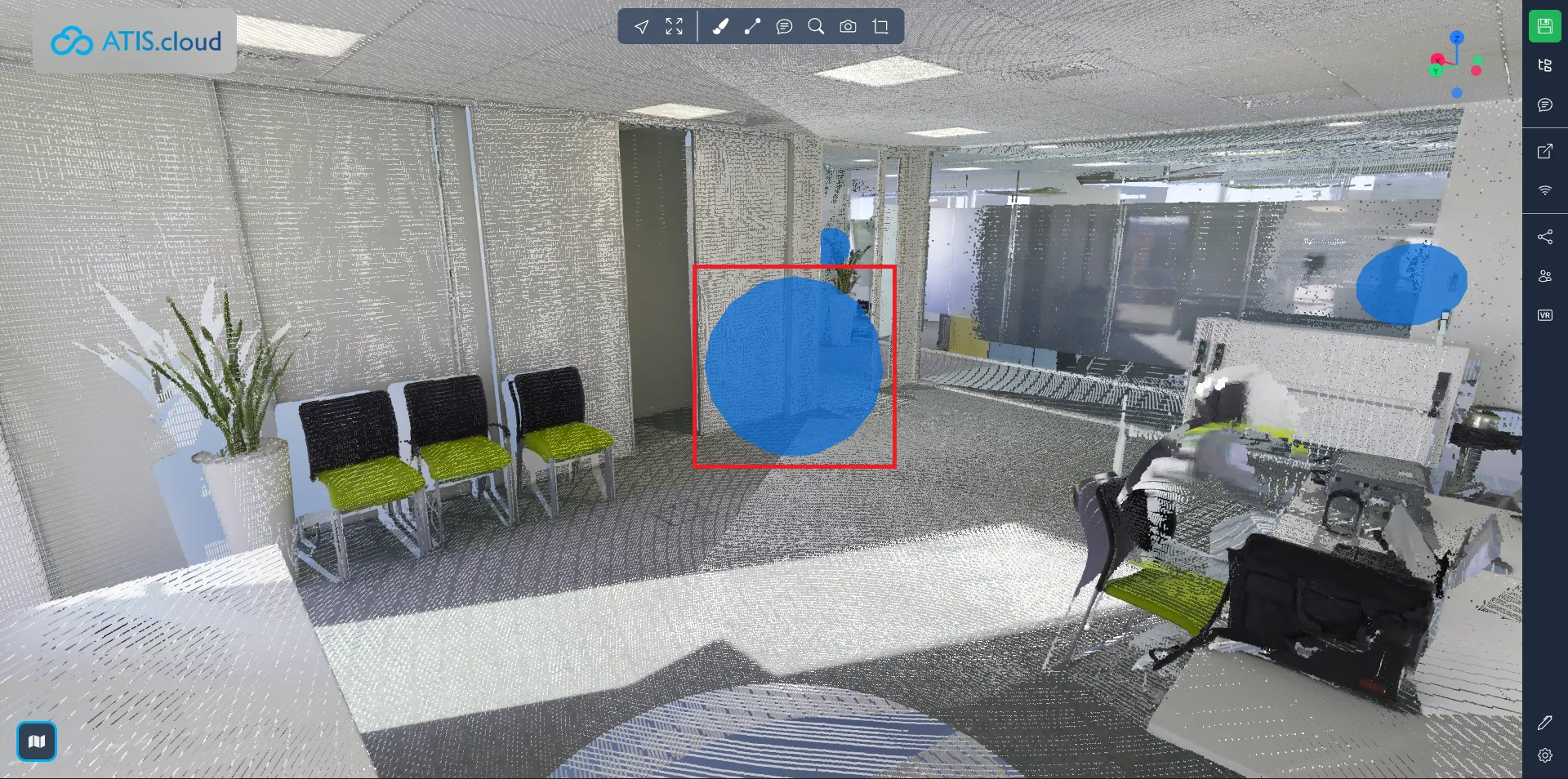
Revit と Web サイトの間で接続または切断すると、Web ビューアの右下にあるダイアログ ボックスによって通知されます。
接続が確立されたらすぐに点群スキャナを表示し、 「バブル選択」を押します。
- ヒント: 点群がビューを妨げずにスキャナを直接表示するには、点群の可視性のチェックを外してスキャナを表示します。
アクションが正しく実行された場合、マウスは選択モードに入ります。
Esc キーを押すと、このモードを終了できます。
スキャナをクリックして選択します。
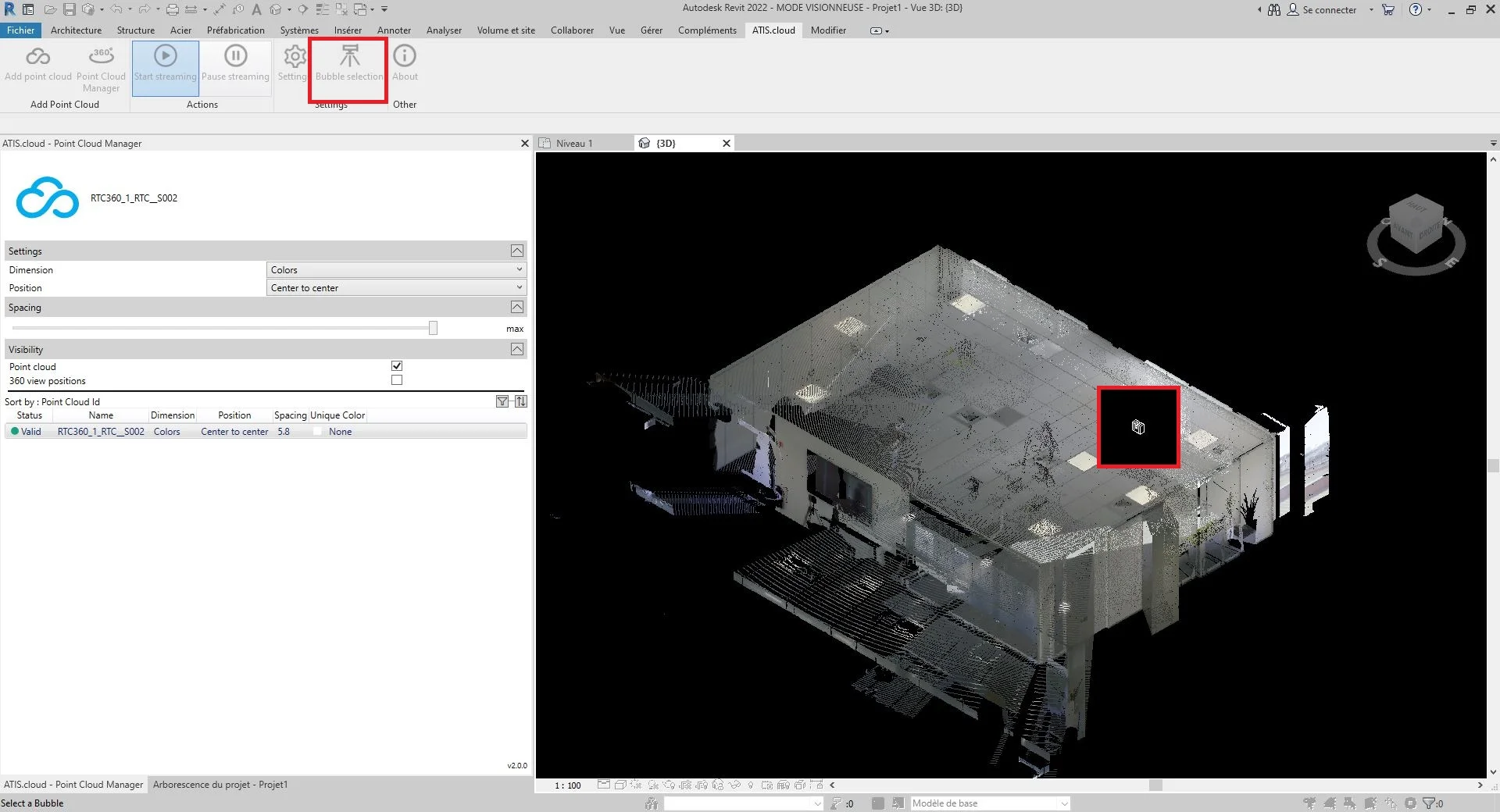
Web ビューア上のビューがスキャナーによって変更され、Revit で選択されました。
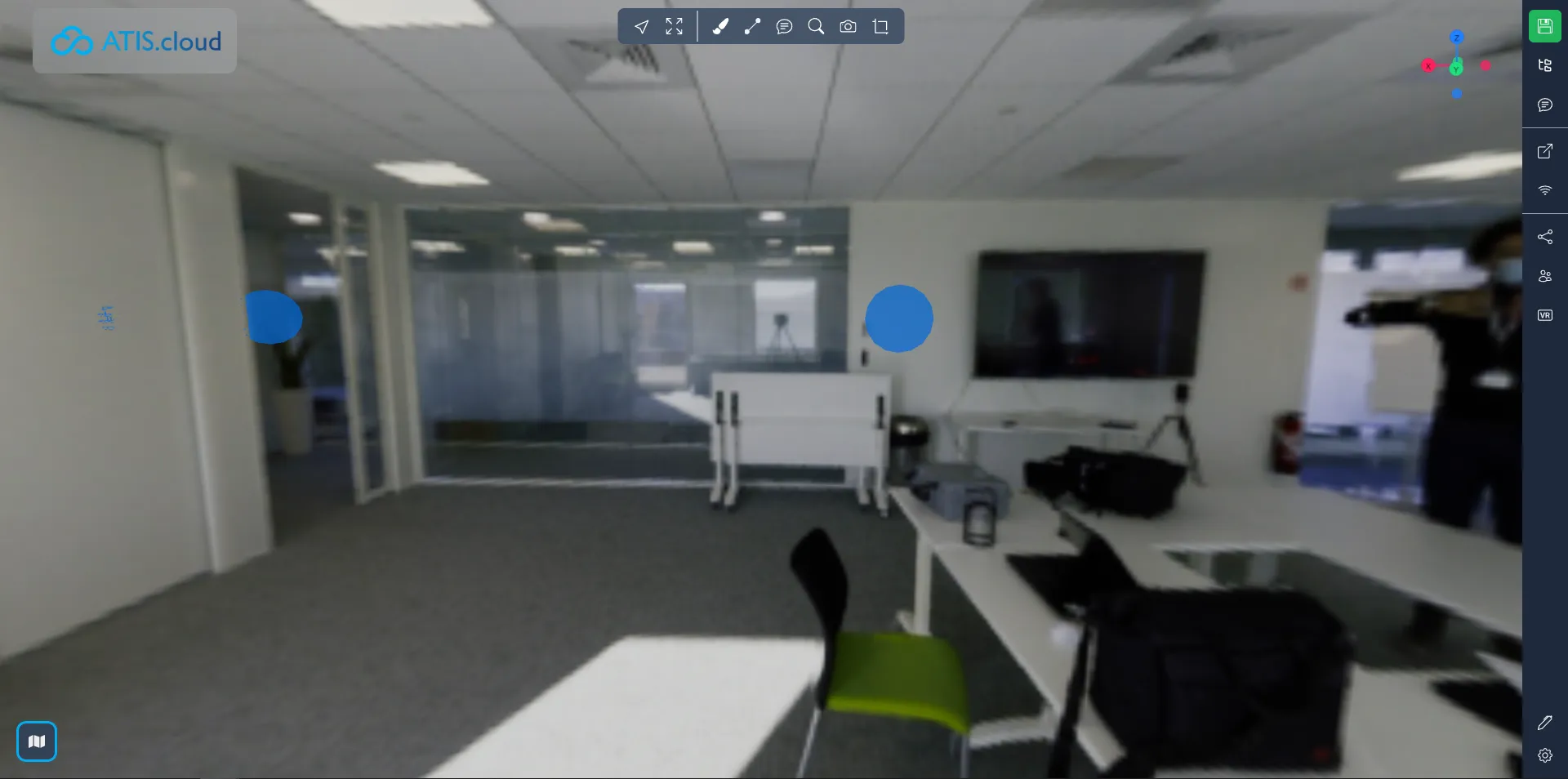
- 情報 :
- Revit の使用中に Web ページが閉じられた場合、プロジェクトを自動的に開く Web タブが作成されます。
- 左上にある名前をクリックしてビューアを閉じ、ホームページに戻ることをお勧めします。別の方法を使用して Web ページを終了すると、Revit と Web アプリケーション間の接続が最大 10 分間開かなくなる��ことがあります。
おめでとう ! Revit を使用して Web サイトの視点を変更する方法を知っています。
点群設定の管理の詳細については、「 Autodesk REVIT プラグイン - 点群の管理」の記事を参照してください。
問題が発生した場合は、弊社のサポートチームがお手伝いいたします。楽しく探検してください!